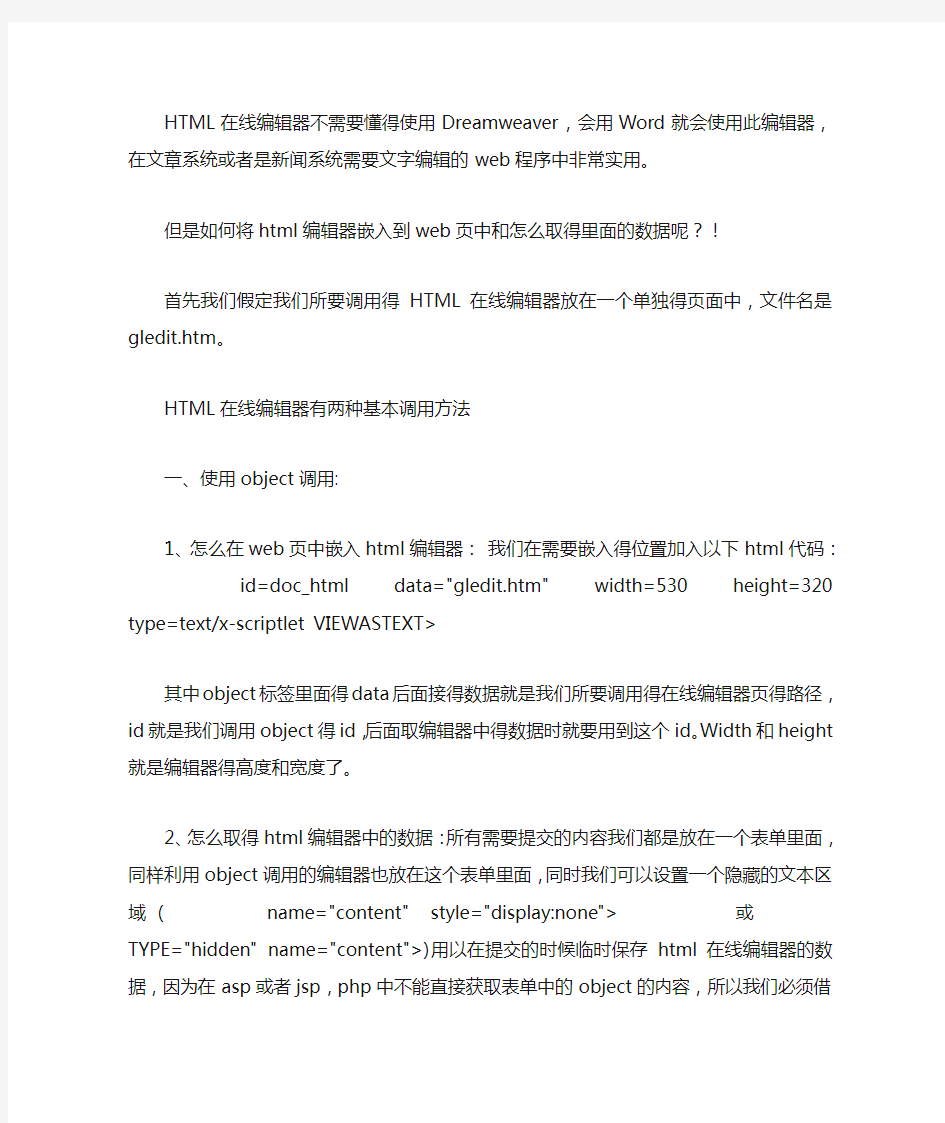
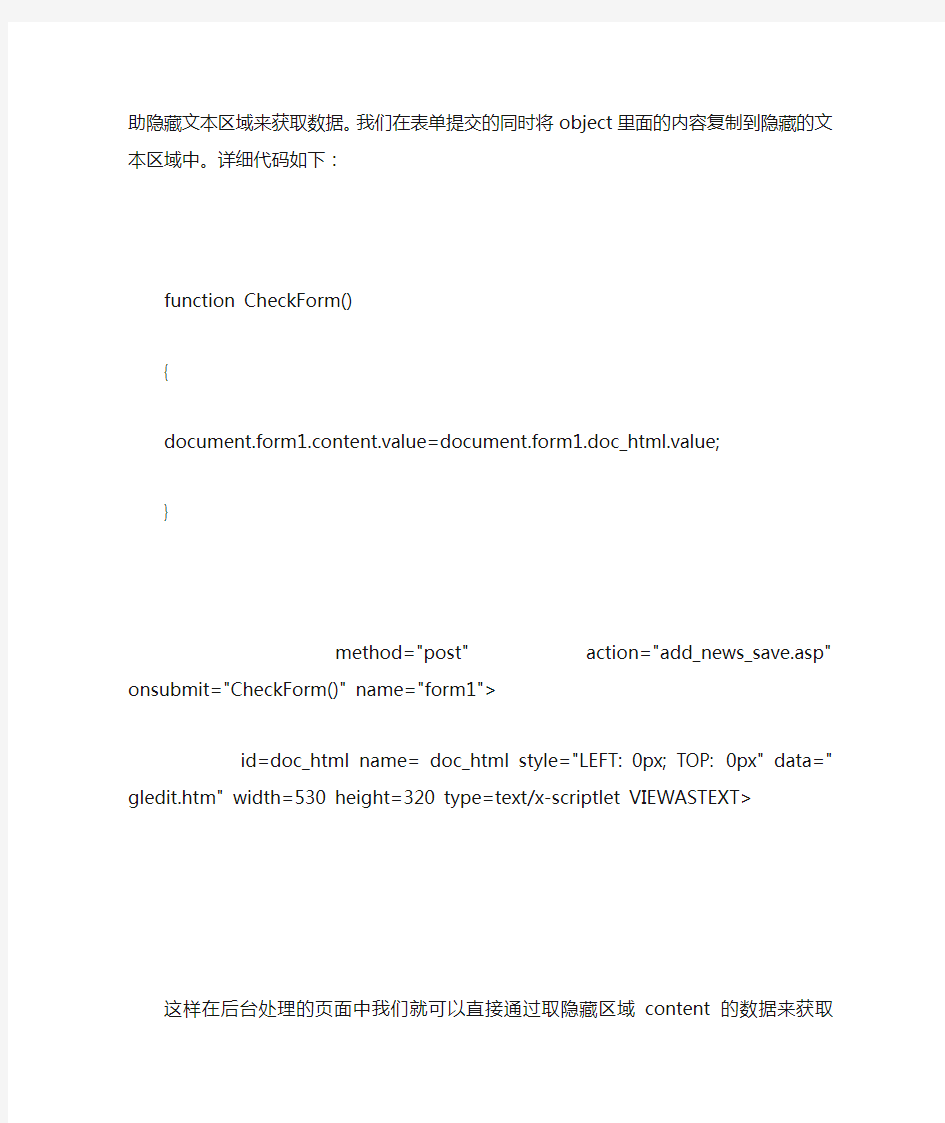
HTML在线编辑器不需要懂得使用Dreamweaver,会用Word就会使用此编辑器,在文章系统或者是新闻系统需要文字编辑的web程序中非常实用。
但是如何将html编辑器嵌入到web页中和怎么取得里面的数据呢?!
首先我们假定我们所要调用得HTML在线编辑器放在一个单独得页面中,文件名是gledit.htm。
HTML在线编辑器有两种基本调用方法
一、使用object调用:
1、怎么在web页中嵌入html编辑器:我们在需要嵌入得位置加入以下html代码:
其中object标签里面得data后面接得数据就是我们所要调用得在线编辑器页得路径,id 就是我们调用object得id,后面取编辑器中得数据时就要用到这个id。Width和height就是编辑器得高度和宽度了。
2、怎么取得html编辑器中的数据:所有需要提交的内容我们都是放在一个表单里面,同样利用object调用的编辑器也放在这个表单里面,同时我们可以设置一个隐藏的文本区域(或)用以在提交的时候临时保存html在线编辑器的数据,因为在asp或者jsp,php中不能直接获取表单中的object的内容,所以我们必须借助隐藏文本区域来获取数据。我们在表单提交的同时将object里面的内容复制到隐藏的文本区域中。详细代码如下:
这样在后台处理的页面中我们就可以直接通过取隐藏区域content的数据来获取html在线编辑器的数据。
3、怎么在文本编辑器中加入上传本机图片到html在线编辑器中:首先我们使得在点击插入图片的按钮时弹出一个上传图片的窗口,我们利用自己写的程序来实现上传本机图片到服务器上,然后我们需要记录图片的路径,然后通过html在线编辑器的值中加入显示图片的html标签。详细说明及代码如下:
在编辑器中我们在插入图片的按钮上加入事件onclick="window.open('img_upload.asp','img_upload','width=481 height=190')">在'img_upload.asp'中我们将提交的图片上传到服务器制定目录然后记录图片路径
这样就实现了简单的将上传的图片插入到编辑器中。
4、怎么在编辑修改文章的时候调用HTML在线编辑器来修改数据:当我们把在添加的时候将HTML在线编辑器来修改数据提交到数据库后我们还需要能将数据库的内容用HTML在线编辑器来修改数据。首先我们在表单中加入一个隐藏区域来放置数据库中的内容,例如,要注意这里我们用隐藏的textarea而不能用隐藏的input,因为数据里面可能包含了回车换行,所以如果我们使用">很可能因为<%=(rs("Content")%>有换行而出现HTML错误(value=后面接的数据必须保证是在一行,否则出错)。然后按照前面介绍的方法使用object调用HTML在线编辑器,方法和代码同上,现在我们要做的其实就是提交时候的逆过程,我们只要将隐藏文本区域的内容复制到HTML在线编辑器就可以了,在这里我们在body里面加上
,这样在页面装载完的时候就可以将数据库中的内容放入HTML在线编辑器中编辑了,提交过程和上面介绍的一样,在此就不赘述了。二、使用iframe调用(有些和object调用重复的地方就简单描述一下)
1、怎么在web页中嵌入:我们在需要嵌入得位置加入以下html代码:其中"src="后面接得数据就是我们所要调用得在线编辑器页得路径,id就是我们调用IFRAME得id,Width和height就是编辑器得高度和宽度了。
2、怎么取得html编辑器中的数据:同样所有需要提交的内容我们都是放在一个表单里面,同时我们可以设置一个隐藏的文本区域(或)用以在提交的时候临时保存html在线编辑器的数据,我们借助隐藏文本区域来获取数据。我们在表单提交的同时将object里面的内容复制到隐藏的文本区域中。详细代码如下:
function subchk(cmd)
{
document.form1.content.value= window.content_html.getHTML();
}
在后台处理的页面中我们就可以直接通过取隐藏区域content的数据来获取html在线编辑器的数据。
2、怎么取得html编辑器中的数据:所有需要提交的内容我们都是放在一个表单里面,同样利用object调用的编辑器也放在这个表单里面,同时我们可以设置一个隐藏的文本区域(或)用以在提交的时候临时保存html在线编辑器的数据,因为在asp或者jsp,php中不能直接获取表单中的object的内容,所以我们必须借助隐藏文本区域来获取数据。我们在表单提交的同时将object里面的内容复制到隐藏的文本区域中。详细代码如下:
这样在后台处理的页面中我们就可以直接通过取隐藏区域content的数据来获取html在线编辑器的数据。
3、怎么在文本编辑器中加入上传本机图片到html在线编辑器中:首先我们使得在点击插入图片的按钮时弹出一个上传图片的窗口,我们利用自己写的程序来实现上传本机图片到服务器上,然后我们需要记录图片的路径,然后通过在调用html在线编辑器的web页中写一个函数在光标的位置插入显示图片的html标签。详细说明及代码如下:
在编辑器中我们在插入图片的按钮上加入事件onclick="window.open('img_upload.asp','img_upload','width=481 height=190')">在调用编辑器的页面中我们定义好插入html代码到编辑器的函数
在处理上传图片的文件中,我们调用父窗口的函数插入html代码
这样就实现了简单的将上传的图片插入到编辑器中。
4、怎么在编辑修改文章的时候调用HTML在线编辑器来修改数据:当我们把在添加的时候将HTML在线编辑器来修改数据提交到数据库后我们还需要能将数据库的内容用HTML在线编辑器来修改数据。首先我们在表单中加入一个隐藏区域来放置数据库中的内容,例如,在这里我们在调用编辑器的iframe里面加上,这样在页面装载完的时候就可以将数据库中的内容放入HTML在线编辑器中编辑了,提交过程和上面介绍的一样,在此就不赘述了。
这里只是简单的向大家介绍了一下如何来调用html在线编辑器,具体代码并未一一列出,整理过程中,如果大家对文章中的内容有任何问题和建议请和我联系。
我改的一个html在线编辑器(iframe调用的时候用到的):
https://www.doczj.com/doc/3f11496882.html,/by/source/article/manage/gledit.htm
或者
https://www.doczj.com/doc/3f11496882.html,/manage/gledit.htm object调用的时候大家可以用这个:https://www.doczj.com/doc/3f11496882.html,
四川大学软件学院 实验报告 课程名称数据结构实验课时8 实验项目文本编辑器实验时间12到14周实验目的了解c++类的封装和KMP算法。 实验环境 Windows平台 VC6.0++ 实验内容(算法、程序、步骤和方法) 部分函数创建思想: 创建过程如下: a、定义LinkList指针变量*temp: LinkList *temp; b、定义文本输入变量ch,记录文本行数变量j,记录每行字符数变量i; c、申请动态存储空间:head->next=(LinkList *)malloc(sizeof(LinkList)); d、首行头指针的前驱指针为空:head->pre=NULL; 首行指针:temp=head->next; 首行指针的前驱指针也为空:temp->pre=NULL; 定义没输入字符时文章长度为0:temp->length=0; 初始化为字符串结束标志,防止出现乱码:for(i=0;i<80;i++) temp->data[i]='\0'; e、利用循环进行文本输入 for(j=0;j
文本编辑器使用说明书
目录 1文本编辑器结构 (1) 1.1功能操作按钮栏 (1) 1.2内容栏 (1) 2功能分解 (1) 2.1功能操作按钮栏第一排 (1) 2.1.1全屏编辑 (2) 2.1.2预览 (2) 2.1.3粘贴 (2) 2.1.4粘贴为无格式文本 (2) 2.1.5从MS Word 粘贴 (2) 2.1.6撤销 (3) 2.1.7重做 (3) 2.1.8插入/编辑图像 (3) 2.1.9插入/编辑表格 (4) 2.1.10插入水平线 (4) 2.1.11插入/编辑超链接 (4) 2.1.12取消超链接 (5) 2.1.13查找 (5) 2.1.14替换 (5) 2.1.15全选 (5) 2.1.16清除格式 (5) 2.2功能操作按钮栏第二排 (5) 2.2.1格式 (6) 2.2.2字体 (6) 2.2.3大小 (6) 2.3功能操作按钮栏第三排 (6) 2.3.1空格 (6) 2.3.2加粗 (6) 2.3.3倾斜 (7) 2.3.4下划线 (7) 2.3.5删除线 (7) 2.3.6左对齐 (7) 2.3.7居中对齐 (7) 2.3.8右对齐 (7) 2.3.9两端对齐 (7) 2.3.10插入/删除编号列表 (8) 2.3.11插入/删除项目列表 (8) 2.3.12文本颜色 (8) 2.3.13背景颜色 (8) 2.3.14下标 (8) 2.3.15上标 (8) 2.3.16源代码 (9)
1文本编辑器结构 文本编辑器大体结构可以分为两部分,分别为:功能操作按钮栏和内容栏。 1.1功能操作按钮栏 功能操作按钮栏:用于对内容进行编辑。 1.2内容栏 内容栏:用于显示输入的内容。 2功能分解 在功能操作按钮栏中功能按钮分为三排,下面将分别按照每排的顺序进行逐一介绍。 2.1功能操作按钮栏第一排 功能操作按钮栏第一排中共包含16个功能按钮,如下图所示。 图2-1-1 功能操作按钮栏第一排
文本编辑器应用总结 一.lhgeditor文本编辑器 lhgeditor组件文件结构: 1. lhgeditor.js:组件的核心JS文件 2. lhgeditor.css:组件的样式表文件 3. images:组件所需的图片都在此文件夹中 以上三个文件为组件所必须的三个文件,组件包中其它以“_”开头的文件为示例的演示文件,实际使用中不需要这些文件。当然框架核心文件lhgcore.js是每个组件都必须用到的文件,记得加载组件前先要加载此文件。 lhgeditor组件使用说明: 1. 在调用组件的页面加载lhgcore.j s和lhgeditor.js两个文件。 2. 在window.onload函数里加入J.editor.add(编辑器的id).init(); 例:
二.nicEdit文本编辑器